Antes de instalar sua nova versão original do Office, você precisa remover a versão falsificada fazendo uma desinstalação completa. Confira a seção abaixo, Desinstalar a versão falsificada do Office.
Observação: Você já instalou o Office original? Se você já instalou a versão original, mas ainda vir a mensagem "Obter Office original", isso pode significar que vestígios da versão falsificada ainda estão no dispositivo. Remova completamente a versão falsificada usando a ferramenta de suporte de desinstalação abaixo.

Desinstalar todas as versões do Office e, em seguida, instalar o Office original
Etapa 1. Desinstalar a versão falsificada do Office usando a ferramenta de suporte de desinstalação
Antes de instalar o Office original, certifique-se de primeiro desinstalar a versão falsificada seguindo estas etapas.
Observação: Se você já instalou a versão original do Office, essa ferramenta irá desinstalar a versão falsificada e a versão original. Depois que a desinstalação for concluída, você precisará reinstalar a versão original na Etapa 2.
-
Clique no botão para baixar e instalar a ferramenta de suporte de desinstalação do Office.
-
Siga as etapas abaixo para baixar a ferramenta de suporte de desinstalação de acordo com seu navegador.
Dica: O download e instalação da ferramenta podem levar alguns minutos para baixar e instalar. Depois de concluir a instalação, a janela Desinstalar produtos do Office será aberta.
Microsoft Edge ou Chrome
-
No canto inferior esquerdo, clique em SetupProd_OffScrub.exe > Abrir.
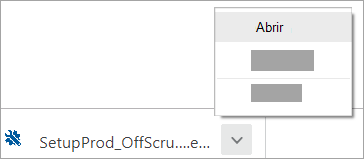
Microsoft Edge (mais antigo) ou Internet Explorer
-
Na parte inferior da janela do navegador, selecione Executar para iniciar o SetupProd_OffScrub.exe.

Firefox
-
Na janela pop-up, selecione Salvar Arquivo e, em seguida, no canto superior direito da janela do navegador, selecione a seta de downloads > SetupProd_OffScrub.exe.
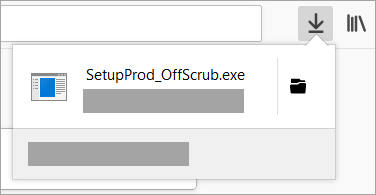
-
-
Selecione a versão que deseja desinstalar e selecione Avançar.
-
Prossiga nas telas restantes e, quando for solicitado, reinicie o computador.
Depois de reiniciar o computador, a ferramenta de desinstalação abrirá automaticamente para concluir a etapa final do processo de desinstalação. Siga as instruções restantes.
Dica: Se a ferramenta de desinstalação do Office não desinstalar completamente o Office do seu PC, você pode tentar desinstalar o Office manualmente.
Etapa 2. Instalar um Office original
Dica: Para obter ajuda na instalação, consulte Baixar e instalar ou reinstalar o Microsoft 365 ou Office 2019 em um PC ou Mac.
Depois de desinstalar a versão falsificada do Office, visite www.office.com e selecione Instalar o Office. Se você precisar entrar, certifique-se de usar a mesma conta Microsoft que você usou para comprar seu produto do Office original.
Gerenciar um Office original
Para gerenciar seu novo produto do Office original, visite seu Painel da conta Microsoft.










